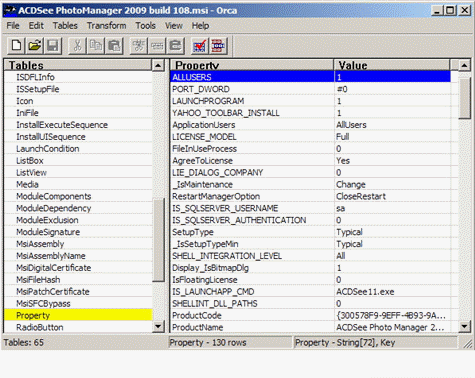Изначально эта статья задумывалась как приложение к руководству по созданию аддонов. Однако область, которую она затрагивает, оказалась более широка. Речь в статье пойдет об использовании msiexec.exe в различных средствах автоматизации задач – скриптах и комментариях архивов (которые, по сути, также являются скриптами). Параметры командной строки msiexec
msiexec.exe /i acdsee.msi /qn TRANSFORMS=unattend.mst Аналогичный подход я использовал и для создания точки административной установки пакета ACDSee в нужной мне папке. Задав путь к папке в файле преобразования (MST), я создавал административную точку командой msiexec.exe /a ACDSee9.msi TRANSFORMS=admin.mst Ключи /a, /i и /qn – документированы в справке msiexec (краткий рассказ о ключах тихой установки есть здесь), а вот ключ TRANSFORMS в ней не описан, и его отличие от ключей msiexec.exe видно даже из синтаксиса. Заинтересовавшись ключами установщика Windows, я подумал, нет ли среди них такого, с помощью которого можно было бы обойтись без MST-файла, указывая в командной строке собственный путь для создания точки административной установки. И такой ключ нашелся – TARGETDIR! msiexec.exe /a ACDSee9.msi TARGETDIR="%~dp0\adm\ACDSee9" Свойства установщика WindowsКак это все работает, и откуда взялись ключи TRANSFORMS, TARGETDIR и другие, не указанные в справке командной строки msiexec.exe? Данные ключи – это не параметры командной строки msiexec.exe, а свойства установщика Windows, в оригинале называемые Properties. Все свойства перечислены в документации (англ.), размещенной на MSDN.
Свойства делятся на:
Полный список свойств размещен на этой странице.
Публичные и ограниченно публичные свойства наиболее интересны для автоматизации, поскольку только их можно изменять с помощью командной строки в большинстве пакетов установки. Приоритеты определения свойствОдно из преимуществ использования командной строки заключается в более высоком приоритете вносимых ей изменений. Приоритеты при изменении свойств в процессе установки пакета таковы:
Как видите, приоритет над командной строкой имеют только переменные окружения. Из этого же списка видно еще одно преимущество использования командной строки – переопределение или добавление изменений, сделанных в MST- файле. Восстановление установочного пакета.Если в командной строке вы используете ключ '/f ' для восстановления установленного пакета, помните, что в этом случае все свойства (Properties) игнорируются ! Передача свойств установочным пакетамФайлы пакетов обновлений (MSP) также обрабатываются msiexec.exe, и это позволяет применять к MSI- пакету допустимые свойства наряду с обновлениями. Чтобы применить обновление к установочному административному пакету, используйте следующую команду: Msiexec.exe /pUpdate.msp /aExample.msi СВОЙСТВА Обычно, установочные MSI-пакеты распространяются запакованными в EXE- файл. Как правило, им можно передавать публичные свойства, однако делать это, в отличие от msiexec.exe, надо немного по-другому: ACDSee.exe /s /v”TRANSFORMS=unatend.mst /qn” Поскольку файл исполняемый, вызывать msiexec.exe нет необходимости. Далее идет необязательный ключ /s - аналог ключа /qn для «тихой» установки. Этот ключ дает команду не показывать предварительные окна установщика Windows (ключ /qn служит тем же целям в MSI- пакете). И, наконец, нужный нам ключ /v как раз служит для передачи аргументов в MSI- пакет. В кавычках по порядку указываются аргументы. После ключа не должно быть пробелов. Зачастую авторы установочных пакетов MSI пакуют их в EXE- файлы сторонними установщиками либо умышленно ограничивают количество свойств, которые можно передать пакету. В таком случае в командной строке придется использовать распакованный MSI-пакет. Примеры использования свойствУпомянутую в начале статьи проблему с автоматизацией создания административной точки я решил именно с помощью свойств установщика Windows. Обдумав написанный мной BAT- файл с использованием свойств для указания папки установки административной точки, я понял, что это довольно удобно - предавать ключи в командной строке напрямую msiexec.exe, не используя сценарии MST, которые нельзя отредактировать без специальных программ. Зато строку с TARGETDIR= можно отредактировать в любом текстовом редакторе (архиваторе), настроив путь установки приложения как душе пользователя или администратора угодно. TARGETDIR=[путь]Определяет папку установки приложения. Также, в административной установке он позволяет определить папку сетевого расположения (место создания административной точки). msiexec.exe /a ACDSee9.msi TARGETDIR="%~dp0\adm\ACDSee9" ALLUSERS=[1|2|””]Определяет установку приложения для одного (текущего) пользователя или для всех пользователей. По умолчанию Windows Installer устанавливает приложение для всех пользователей компьютера. Если для свойства ALLUSERS задано значение 1, пакет установится для всех пользователей компьютера, если задано значение 2 – оно сбросится на нулевое значение (""), и приложение будет установлено для текущего пользователя.
msiexec.exe /i ACDSee9.msi ALLUSERS=”” USERNAME=[строка]Указание имени пользователя по умолчанию. COMPANYNAME=[строка]Указание названия организации. msiexec.exe /i ACDSee9.msi USERNAME=”Иван” COMPANYNAME=”Наш офис” Примечание. У последних двух свойств есть антиподы: NOUSERNAME и NOCOMPANYNAME. Системный администратор может использовать эти свойства при автоматической установке приложений. Если для этих свойств при установке задано значение 1, приложение при первом запуске запросит имя пользователя и название организации. PIDKEY=[строка]Ввод 25-символьного лицензионного ключа в командной строке программы установки или в файле параметров настройки программы установки. Если задано свойство PIDKEY, от пользователей не требуется ввозить ключ продукта при установке приложения. msiexec.exe /i ACDSee9.msi PIDKEY=12345-678901-23456-7890-12345 Посмотреть формат ввода ключа можно в другом свойстве PIDTemplate. REBOOT=[строка]
msiexec.exe /i ACDSee9.msi REBOOT= ReallySuppress Ссылки
------------------------------------ v1.1-18.04.2009 - добавлен абзац про восстановление пакета
Теги:
MSI, Windows Installer, Установщик Windows.
Комментарии посетителей
Комментарии отключены. С вопросами по статьям обращайтесь в форум.
|
|